Μετατρέψτε, επεξεργαστείτε και συμπιέστε βίντεο/ήχους σε 1000+ μορφές με υψηλή ποιότητα.
Πώς να προσθέσετε μια εικόνα σε βίντεο και να κάνετε τα βίντεο πιο ελκυστικά
Σχεδόν όλες οι εφαρμογές επεξεργασίας βίντεο που συναντάτε υποστηρίζουν την επισύναψη εικόνων σε βίντεο, αλλά θα είναι δύσκολο στην αρχή αν δεν το έχετε δοκιμάσει ακόμα. Η προσθήκη εικόνας στο βίντεο μπορεί να είναι χωρίς προβλήματα με το σωστό πρόγραμμα. μπορείτε να το κάνετε τακτικά για παρουσιάσεις τάξης, συναντήσεις κ.λπ. Και είστε τυχεροί γιατί θα βρείτε πολλές απαντήσεις σε μία αναζήτηση στο Διαδίκτυο. Η εκμάθησή της είναι δυνατή σε αυτόν τον οδηγό, καθώς θα συναντήσετε διάφορους τρόπους για να τοποθετήσετε μια εικόνα σε ένα βίντεο. Είστε έτοιμοι; Ελέγξτε τα όλα τώρα!
Λίστα οδηγών
Μέρος 1: Πώς να προσθέσετε εικόνες σε βίντεο σε Windows/Mac με εκπληκτικά εφέ Μέρος 2: 3 τρόποι για να προσθέσετε εικόνες σε βίντεο στο διαδίκτυο [Easy&Fast] Μέρος 3: Πώς να προσθέσετε εικόνες σε βίντεο σε Android/iPhone Μέρος 4: Συχνές ερωτήσεις σχετικά με τον τρόπο προσθήκης εικόνας σε βίντεοΜέρος 1: Πώς να προσθέσετε εικόνες σε βίντεο σε Windows/Mac με εκπληκτικά εφέ
4 Easysoft Total Video Converter είναι ένα ευέλικτο πρόγραμμα επεξεργασίας βίντεο που λειτουργεί τόσο σε Windows όσο και σε Mac. Προσφέρει περισσότερα από το να είναι μετατροπέας, καθώς βελτιώνει και επεξεργάζεται βίντεο και εικόνες. Αποτελείται από πάνω από 15 εργαλειοθήκες, συμπεριλαμβανομένου του υδατογραφήματος βίντεο, όπου μπορείτε να προσθέσετε κείμενο ή εικόνες στα βίντεό σας. Και δεκάδες όμορφα θέματα και φίλτρα από τα οποία μπορείτε να επιλέξετε παρέχονται από αυτό το φανταστικό πρόγραμμα. Επιπλέον, υποστηρίζεται από τεχνητή νοημοσύνη, επιτρέποντάς σας να βελτιώσετε τα βίντεο και να έχετε εξαιρετική συνολική ποιότητα απόδοσης.

Προσφέρετε πολλά φίλτρα, εφέ και θέματα που μπορείτε να εφαρμόσετε στα βίντεό σας, κάνοντάς τα να φαίνονται ελκυστικά.
Βελτιστοποιήστε τη φωτεινότητα και την αντίθεση των βίντεό σας για να είναι πιο ευχάριστα στα μάτια όσων θα τα παρακολουθήσουν.
Σας παρέχει περισσότερες από 15 εργαλειοθήκες που μπορείτε να χρησιμοποιήσετε για να συγχωνεύσετε βίντεο, να προσθέσετε υδατογραφήματα εικόνας ή βίντεο και πολλά άλλα.
Αφαιρέστε το βρώμικο θόρυβο στα βίντεό σας, κάνοντας το βίντεό σας ομαλό και καθαρό.
100% Secure
100% Secure
Βήμα 1Πρώτα, πραγματοποιήστε λήψη και εκκίνηση 4 Easysoft Total Video Converter. Κάντε κλικ στο Εργαλειοθήκη καρτέλα από το παραπάνω μενού στην κύρια διεπαφή. Από εκεί, θα δείτε τα εργαλεία που προσφέρει αυτό το καταπληκτικό πρόγραμμα, ένα από τα οποία είναι το Υδατογράφημα βίντεο που σας επιτρέπει να προσθέτετε κείμενο ή να προσθέτετε εικόνα σε βίντεο. κάντε κλικ σε αυτό.
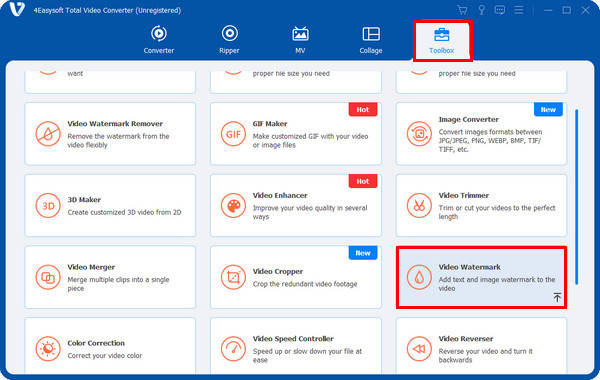
Βήμα 2Προσθέστε το βίντεό σας κάνοντας κλικ στο κουμπί Συν στη μέση, εντοπίστε το αρχείο σας και, στη συνέχεια, κάντε κλικ στο Ανοιξε κουμπί για εισαγωγή. Δίνονται δύο επιλογές από τις οποίες μπορείτε να διαλέξετε, επιλέξτε το Υδατογράφημα εικόνας, στη συνέχεια προσθέστε την εικόνα σε βίντεο.
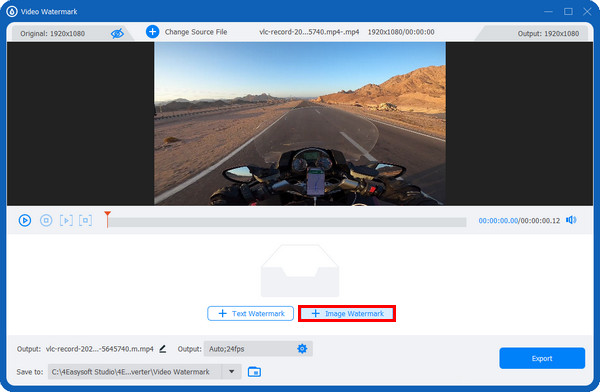
Βήμα 3Εν συνέχεια, σέρνω την εικόνα για να την τοποθετήσετε στη θέση που θέλετε στο βίντεό σας. Μπορείτε επίσης να το περιστρέψετε τραβώντας το Γυρίζω ρυθμιστικά ή το εικονίδιο περιστροφής πάνω από την εικόνα. Και ρυθμίστε τη διαφάνεια τραβώντας το Αδιαφάνεια ρυθμιστικά ή κάνοντας κλικ σε αυτό επάνω και κάτω κουμπιά.
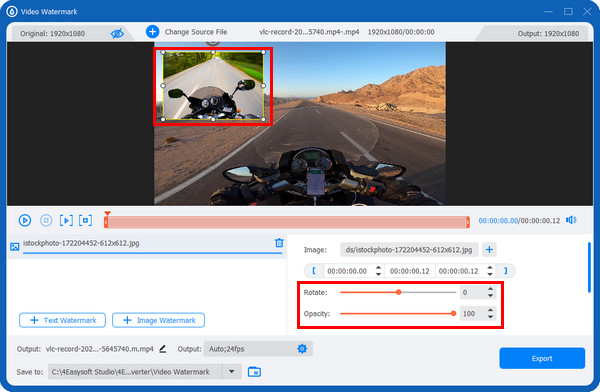
Βήμα 4Αφού προσθέσετε εικόνες σε βίντεο, μπορείτε να κάνετε κλικ στο Παραγωγή με το Μηχανισμός εικονίδιο για να προσαρμόσετε τις ρυθμίσεις βίντεο, όπως το Ανάλυση, Ρυθμός καρέ, και Ποιότητα, διατηρώντας την παραγωγή υψηλής ποιότητας. Στη συνέχεια, αλλάξτε το όνομα του αρχείου και τη θέση. Τέλος, κάντε κλικ στο Εξαγωγή κουμπί.
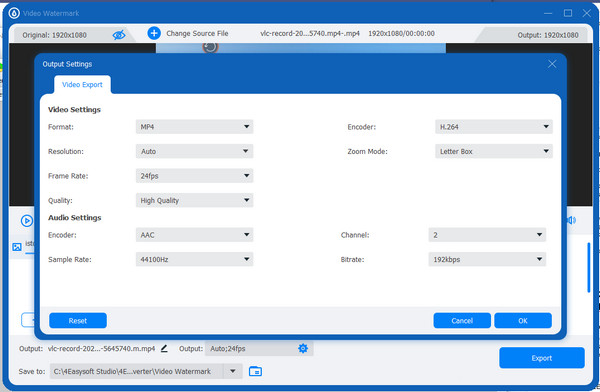
Μέρος 2: 3 τρόποι για να προσθέσετε εικόνες σε βίντεο στο διαδίκτυο [Easy&Fast]
Εκτός από το να δώσετε ένα πρόγραμμα για χρήση στην επιφάνεια εργασίας σας, υπάρχουν επίσης διαθέσιμα εργαλεία στο διαδίκτυο. Ρίξτε μια ματιά στην παρακάτω λίστα για να μάθετε πώς μπορείτε να προσθέσετε μια εικόνα σε ένα βίντεο χρησιμοποιώντας τα Clideo, VEED.IO και Kapwing.
1. Δημιουργία βίντεο Clideo
Βήμα 1Για να ξεκινήσετε, κάντε αναζήτηση για clideo.com και, στη συνέχεια, μεταβείτε στο Πρόγραμμα επεξεργασίας βίντεο. Κάντε κλικ στο Ξεκινήστε μπλε κουμπί.
Βήμα 2Προσθέστε το βίντεό σας και την εικόνα που θέλετε κάνοντας κλικ στο Συν κουμπί παρακάτω. μπορείτε να λάβετε το αρχείο σας από Google Drive, Dropbox, ή τα αρχεία του υπολογιστή σας απευθείας. Σημειώστε το Προσθήκη στο Χρονολόγιο κουμπί για να προσθέσετε την εικόνα σας.
Βήμα 3Η εικόνα θα τοποθετηθεί αυτόματα στο μπροστινό μέρος του βίντεό σας. σύρετέ το στο σημείο που θέλετε. Μπορείτε επίσης αναρρίπτω, περιστρέψτε, ρυθμίστε τη φωτεινότητα και την αντίθεση, κ.λπ. Εάν το κάνετε, μπορείτε να πατήσετε το Εξαγωγή κουμπί πάνω.
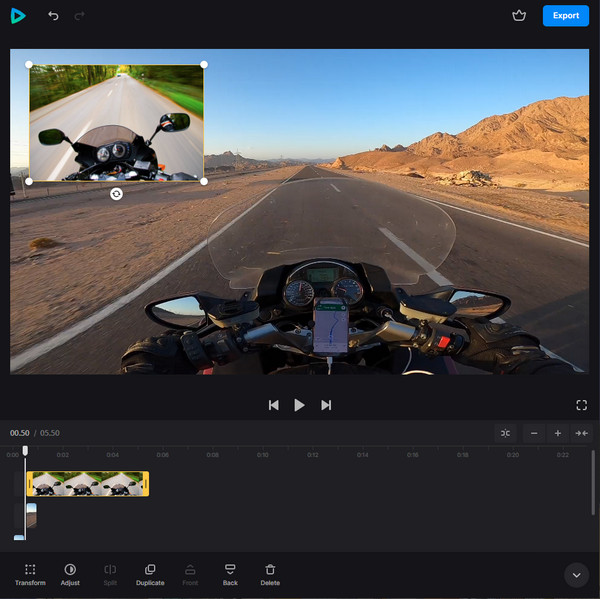
2. ΒΕΕΔ.ΙΟ
Το VEED.IO είναι ένα διαδικτυακό εργαλείο επεξεργασίας βίντεο με πολλές προηγμένες δυνατότητες που άλλοι δεν παρέχουν. Με αυτό το διαδικτυακό εργαλείο, μπορείτε να υποβάλετε υπότιτλους, εφέ, να περιστρέψετε, να περικόψετε, να αλλάξετε το μέγεθος και να κάνετε πολλά περισσότερα με τα βίντεό σας. Δείτε πώς μπορείτε να τοποθετήσετε μια εικόνα σε βίντεο με το VEED.IO:
Βήμα 1Ανοίξτε οποιοδήποτε πρόγραμμα περιήγησης ιστού και μετά μεταβείτε στο VEED.IO κύρια σελίδα. Κάντε κλικ στο Επιλέξτε Βίντεο κουμπί για να επιλέξετε το βίντεό σας για μεταφόρτωση στη σελίδα. Ή, μπορείτε απλά σέρνω και πτώση το.
Βήμα 2Θα δείτε α Μεσο ΜΑΖΙΚΗΣ ΕΝΗΜΕΡΩΣΗΣ με Συν εικονίδιο στην οθόνη σας. κάντε κλικ σε αυτό για να ανεβάσετε μια εικόνα. Αφού προσθέσετε την εικόνα, ξεκινήστε να επεξεργάζεστε το βίντεό σας όπως θέλετε προσθέτοντας κείμενο, στοιχεία, μεταβάσεις, φίλτρα κ.λπ. Εάν είστε περήφανοι για τη δουλειά σας, μπορείτε να κάνετε κλικ στο Εξαγωγή για να γίνει η δουλειά.
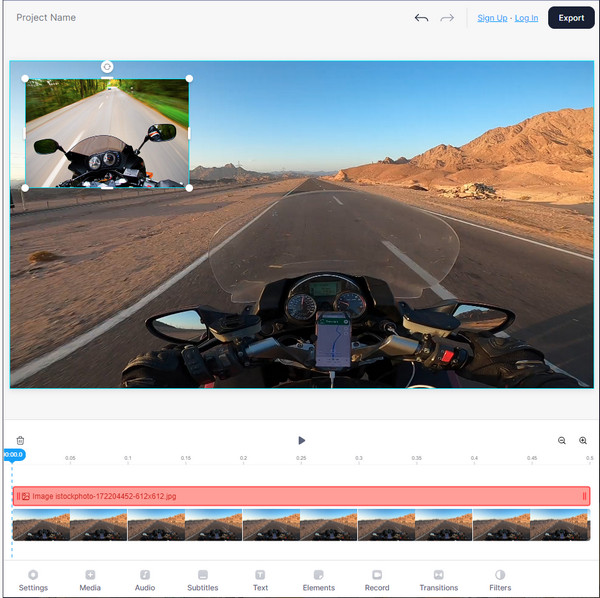
3. Kapwing
Το τελευταίο από τη λίστα των εργαλείων επεξεργασίας βίντεο για να προσθέσετε μια εικόνα στο βίντεο είναι το Kapwing. Λειτουργεί με ασφάλεια και κάνει τη διαδικασία επεξεργασίας βίντεο απολαυστική. Μπορείτε να προσθέσετε κείμενο, επικαλύψεις, περικοπή, περικοπές, μουσική και άλλα. Δείτε τον παρακάτω οδηγό για να προσθέσετε μια εικόνα σε ένα βίντεο χρησιμοποιώντας το Kapwing.
Βήμα 1Μόλις είστε ήδη στον κορυφαίο ιστότοπο του Kapwing, κάντε κλικ στο Ανεβάστε εικόνα ή βίντεο κουμπί. Εναλλακτικά, επικολλήστε έναν σύνδεσμο στον ιστό.
Βήμα 2Επιλέξτε την εικόνα που θέλετε να προσθέσετε στο βίντεό σας πατώντας το Προσθήκη πολυμέσων κουμπί. Μπορείτε να το επανατοποθετήσετε χρησιμοποιώντας το εργαλείο μεταφοράς του. Επιτρέπεται επίσης η περικοπή, η διαγραφή, η προσθήκη φίλτρων και η προσαρμογή των ρυθμίσεων. Τέλος, μπορείτε να κάνετε κλικ στο Έργο εξαγωγής κουμπί επάνω, εάν το βίντεό σας φαίνεται υπέροχο.
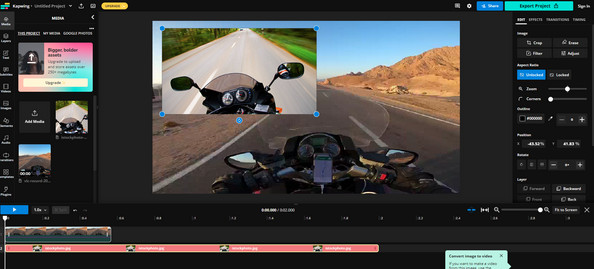
Μέρος 3: Πώς να προσθέσετε εικόνες σε βίντεο σε Android/iPhone
Τις περισσότερες φορές, προτιμάτε να επεξεργάζεστε βίντεο χρησιμοποιώντας την κινητή συσκευή σας. Εάν σας κατακλύζουν τα διαθέσιμα εργαλεία επεξεργασίας, σκεφτείτε να χρησιμοποιήσετε το InShot. Η εφαρμογή, InShot, είναι ένα δωρεάν στη χρήση εργαλείο επεξεργασίας που περιέχει πολλές λειτουργίες, όπως περικοπή, κοπή, θόλωση, περικοπή, προσθήκη μουσικής κ.λπ. Επιπλέον, αν θέλετε να μάθετε να προσθέτετε εύκολα μια εικόνα στο βίντεο, επιλέξτε Inshot. Δείτε πώς μπορείτε να το χρησιμοποιήσετε για να επισυνάψετε μια εικόνα στο βίντεό σας χρησιμοποιώντας το τηλέφωνό σας.
Βήμα 1Ανοιξε το InShot εφαρμογή στο τηλέφωνό σας και κατεβάστε την αν δεν την έχετε ακόμα. Προσθέστε το βίντεό σας για να μεταβείτε στην οθόνη επεξεργασίας βίντεο πατώντας στην επιλογή VIDEO.
Βήμα 2Επιλέξτε το Αυτοκόλλητη ετικέτα επιλογή και μετά πατήστε στο προσθέστε αυτοκόλλητο κουμπί. Επιλέξτε την εικόνα που θέλετε να προσθέσετε στο βίντεό σας από το ρολό της κάμερας. Όταν ολοκληρώσετε την επιλογή, η εικόνα θα βρίσκεται φυσικά μπροστά από το βίντεό σας.
Προσαρμόστε τη θέση σύροντάς την. Μπορείτε επίσης να προσθέσετε μεταβάσεις, να προσθέσετε κείμενο και πολλά άλλα. Πατήστε στο εικονίδιο Έλεγχος για να εφαρμόσετε όλες τις αλλαγές. Εάν είστε ικανοποιημένοι με την επικάλυψη, κάντε κλικ στο Αποθηκεύσετε κουμπί με το Βέλος προς τα πάνω πάνω από.
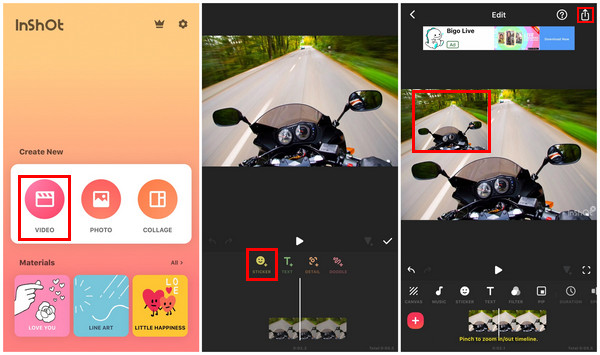
Μέρος 4: Συχνές ερωτήσεις σχετικά με τον τρόπο προσθήκης εικόνας σε βίντεο
-
Πώς να προσθέσετε μια εικόνα σε ένα βίντεο χρησιμοποιώντας το CapCut;
Πατήστε στο Νέο Έργο κουμπί για έναρξη. Επιλέξτε το βίντεό σας από το άλμπουμ σας. Όταν ολοκληρώσετε την επιλογή, πατήστε το Επικάλυμμα κουμπί στη γραμμή εργαλείων και, στη συνέχεια, επιλέξτε την εικόνα. Μπορείτε να επεξεργαστείτε την εικόνα χωρίς να επηρεάσετε το βίντεο, καθώς αντιμετωπίζεται ως ξεχωριστή εικόνα. Όταν τελειώσετε, πατήστε το βέλος προς τα πάνω στην οθόνη σας για να λάβετε το βίντεό σας.
-
Ποιο πρόγραμμα είναι διαθέσιμο για την προσθήκη εικόνας σε βίντεο στο Mac μου;
Μπορείτε να χρησιμοποιήσετε την εφαρμογή iMovie, η οποία έχει σχεδιαστεί για συσκευές iOS. Έρχεται με βιβλιοθήκη πολυμέσων και πολλές δυνατότητες για χρήση. Έχει επίσης τη δυνατότητα να προσθέτει φωτογραφίες στα βίντεό σας.
-
Υποστηρίζει η Canva την προσθήκη εικόνων σε βίντεο ως επικαλύψεις;
Ναί. Για να το κάνετε αυτό, μπορείτε να κάνετε κλικ στο Μεταφόρτωση και επιλέξτε την εικόνα που θέλετε να προσθέσετε στο βίντεό σας. Μπορείτε επίσης να προσθέσετε αυτοκόλλητα, κείμενο και άλλα στοιχεία στο βίντεό σας.
συμπέρασμα
Είναι πολύ πιο εύκολο να επεξεργαστείτε βίντεο και να προσθέσετε εικόνα σε βίντεο τώρα. Με τους παρεχόμενους τρόπους, μπορείτε να μάθετε γρήγορα πώς να τα τοποθετείτε στο βίντεό σας για να φαίνεται πιο ευχάριστο. Και αυτή η εργασία μπορεί να γίνει είτε χρησιμοποιείτε υπολογιστή είτε τηλέφωνο. Όσον αφορά τους χρήστες επιτραπέζιων υπολογιστών, συνιστάται ιδιαίτερα να αναζητήσετε λογισμικό όπως 4 Easysoft Total Video Converter. Το πρόγραμμα προσφέρει περισσότερα από το να είσαι μετατροπέας. Μπορεί επίσης να είναι το εργαλείο επεξεργασίας σας, καθώς παρέχει φίλτρα, εφέ, διατάξεις κολάζ, θέματα και άλλα που μπορείτε να προσθέσετε στα βίντεό σας.
100% Secure
100% Secure


 αναρτήθηκε από
αναρτήθηκε από 